Mặc dù các biểu đồ truyền thống của Excel là công cụ tuyệt vời để hiển thị dữ liệu phức tạp một cách dễ hiểu, nhưng đôi khi bạn có thể muốn trực quan hóa các con số của mình một cách nhanh chóng, đơn giản hơn và chiếm ít không gian hơn trong bảng tính. Các tính năng Data Bars và Sparklines trong Excel chính là giải pháp lý tưởng cho nhu cầu này, giúp biến dữ liệu thô thành những hình ảnh trực quan nhỏ gọn, dễ phân tích mà không cần phải tạo các biểu đồ lớn cồng kềnh. Bài viết này sẽ hướng dẫn bạn từng bước cách sử dụng hiệu quả hai công cụ biểu đồ mini này, nâng cao khả năng trực quan hóa dữ liệu trong Excel của bạn.
1. Sử Dụng Data Bars Thay Thế Biểu Đồ Cột Truyền Thống
Excel cung cấp tùy chọn tạo các biểu đồ cột mini, còn gọi là Data Bars, ngay trong các ô bảng tính để so sánh các giá trị. Đây là một giải pháp thay thế đơn giản và nhỏ gọn hơn nhiều so với việc tạo biểu đồ cột đầy đủ, giúp bạn dễ dàng so sánh các chỉ số nhanh chóng.
a. Cách Tạo Data Bars Trong Excel
Để bắt đầu, hãy chọn phạm vi chứa các giá trị mà bạn muốn trực quan hóa. Ví dụ, bạn có thể chọn toàn bộ cột nếu dự kiến thêm nhiều số liệu vào dữ liệu của mình.
Tiếp theo, trong tab Home trên thanh Ribbon, nhấp vào Conditional Formatting (Định dạng có điều kiện), di chuột qua Data Bars (Thanh dữ liệu) và chọn một kiểu tô màu dữ liệu phù hợp với bạn. Các tùy chọn Solid Fill (Tô màu đặc) thường được ưu tiên vì chúng mang lại độ rõ ràng cao hơn khi so sánh dữ liệu.
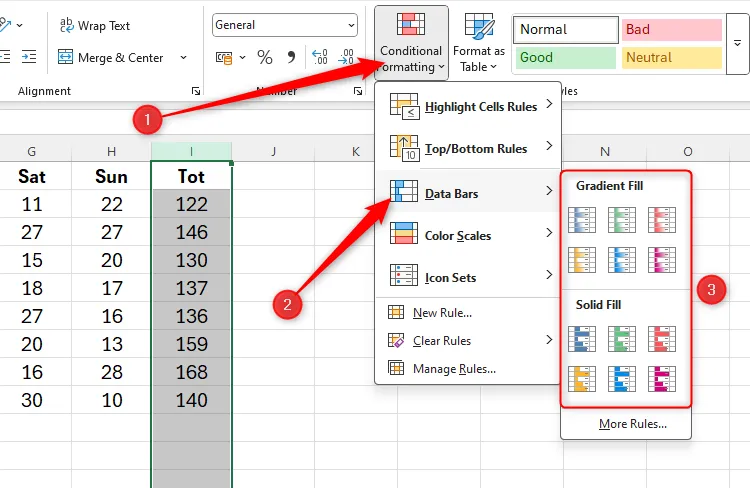 Menu Định dạng có điều kiện trong Excel với tùy chọn Data Bars và các kiểu tô màu khác nhau
Menu Định dạng có điều kiện trong Excel với tùy chọn Data Bars và các kiểu tô màu khác nhau
Chỉ với vài giây, bạn đã tạo ra các hình minh họa kiểu biểu đồ cột mà không chiếm thêm bất kỳ không gian nào trong sổ làm việc của mình. Các Data Bars này cũng sẽ tự động điều chỉnh theo bất kỳ thay đổi nào trong dữ liệu của bạn, đảm bảo tính cập nhật liên tục. Để các thanh dữ liệu rõ ràng hơn, bạn có thể tăng chiều rộng cột hoặc chiều cao hàng tương ứng.
b. Cách Ẩn Giá Trị Số Để Chỉ Hiển Thị Data Bars
Nếu bạn muốn ẩn các con số và chỉ hiển thị Data Bars, hãy chọn lại các ô chứa Data Bars. Sau đó, nhấn tổ hợp phím Ctrl + 1 để mở hộp thoại Format Cells (Định dạng ô). Trong hộp thoại này, chọn tab Custom (Tùy chỉnh), rồi nhập ;;; (ba dấu chấm phẩy) vào trường Type và nhấp OK.
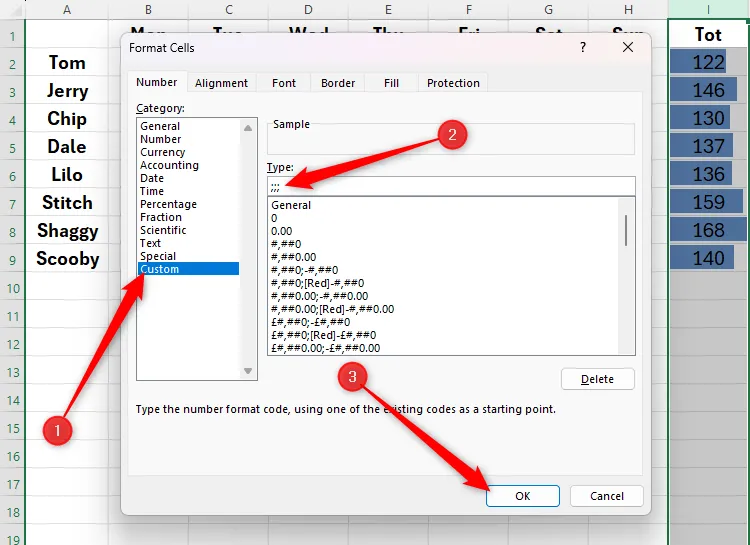 Hộp thoại Format Cells trong Excel hiển thị tùy chọn Custom, nhập ba dấu chấm phẩy để ẩn giá trị số
Hộp thoại Format Cells trong Excel hiển thị tùy chọn Custom, nhập ba dấu chấm phẩy để ẩn giá trị số
Thao tác này giúp các thanh dữ liệu của bạn dễ hiểu hơn vì không bị lẫn bởi các con số.
c. Khắc Phục Lỗi Ẩn Tiêu Đề Cột
Lưu ý rằng đôi khi tiêu đề cột (nếu nó nằm trong phạm vi đã chọn) cũng có thể biến mất khi bạn ẩn giá trị số. Nếu cần hiển thị lại tiêu đề, hãy chọn ô hoặc các ô liên quan, nhấn Ctrl + 1, chọn một định dạng số khác như General (Tổng quát), Number (Số), hoặc Text (Văn bản), rồi nhấp OK.
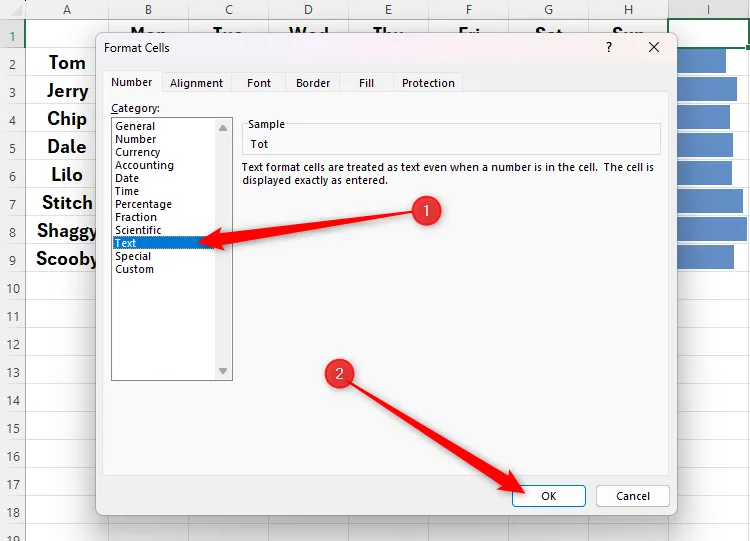 Lựa chọn định dạng Text trong hộp thoại Format Cells để hiển thị lại tiêu đề cột trong Excel
Lựa chọn định dạng Text trong hộp thoại Format Cells để hiển thị lại tiêu đề cột trong Excel
Tiêu đề cột của bạn sẽ xuất hiện trở lại.
2. Ứng Dụng Sparklines Thay Thế Biểu Đồ Đường
Sparklines là một cách tuyệt vời để trực quan hóa các xu hướng theo thời gian và là một lựa chọn thay thế đơn giản hóa cho biểu đồ đường đầy đủ. Chúng giúp bạn nhanh chóng nắm bắt bức tranh tổng thể về biến động dữ liệu ngay trong một ô duy nhất.
a. Cách Tạo Sparklines để Theo Dõi Xu Hướng
Đầu tiên, hãy chọn tất cả dữ liệu mà bạn muốn tạo Sparklines. Sau đó, trong tab Insert (Chèn), trong nhóm Sparklines, nhấp vào Line (Đường). Mặc dù bạn có thể chọn các loại Sparkline khác, nhưng Sparkline dạng đường là lựa chọn tốt nhất để tạo biểu đồ đường mini hiển thị xu hướng tuyến tính.
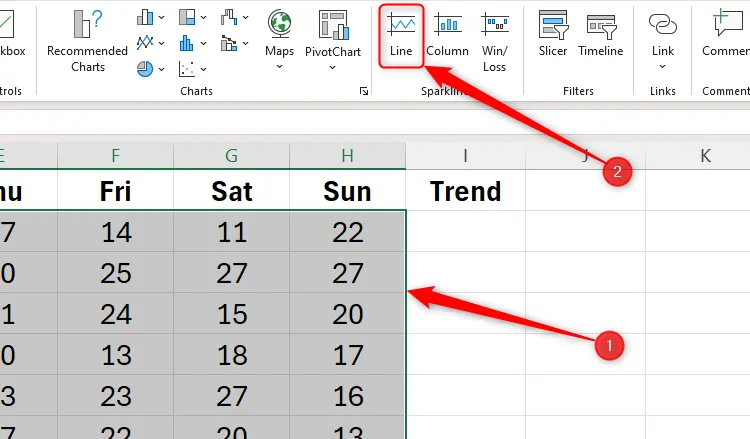 Dữ liệu được chọn trong Excel và tùy chọn Line của Sparklines trong tab Insert
Dữ liệu được chọn trong Excel và tùy chọn Line của Sparklines trong tab Insert
Hộp thoại Create Sparklines (Tạo Sparklines) sẽ tự động hiển thị Data Range (Phạm vi dữ liệu) vì bạn đã chọn trước đó. Tuy nhiên, bạn cần chỉ định vị trí mà bạn muốn các Sparklines xuất hiện. Cách nhanh nhất là đặt con trỏ vào trường Location Range (Phạm vi vị trí) trống và chọn các ô trực tiếp trên bảng tính của bạn. Hộp thoại Create Sparklines sẽ thu nhỏ lại trong quá trình này.
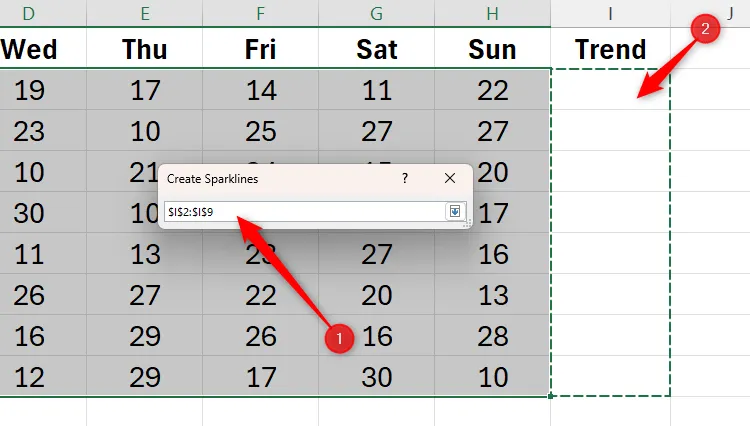 Hộp thoại Create Sparklines trong Excel với trường Location Range đã được chọn các ô I2 đến I9
Hộp thoại Create Sparklines trong Excel với trường Location Range đã được chọn các ô I2 đến I9
Bây giờ, nhấp vào mũi tên xuống bên cạnh trường Location Range để mở rộng lại hộp thoại Create Sparklines. Sau đó, nhấp OK để xem các đường xu hướng trực quan hóa sự thay đổi theo thời gian trong dữ liệu đã chọn mà không chiếm thêm không gian quý giá trong bảng tính của bạn.
b. Tối Ưu Hiển Thị Sparklines
Để tăng kích thước của Sparklines, giúp chúng dễ diễn giải hơn, bạn chỉ cần tăng chiều cao hàng và chiều rộng cột tương ứng.
Việc tận dụng Data Bars và Sparklines không chỉ giúp bạn trình bày dữ liệu một cách trực quan và gọn gàng hơn mà còn tiết kiệm không gian đáng kể trong bảng tính Excel. Đây là những công cụ mạnh mẽ, đơn giản nhưng cực kỳ hiệu quả để nâng cao khả năng phân tích và trình bày dữ liệu của bạn, đặc biệt khi bạn cần một cái nhìn tổng quan nhanh chóng về xu hướng và so sánh các giá trị. Nếu bạn muốn đi sâu hơn vào việc trực quan hóa và phân tích dữ liệu chuyên sâu, hãy khám phá các tính năng phân tích dữ liệu toàn diện hơn của Excel hoặc tìm hiểu về các loại biểu đồ phổ biến để hiểu rõ hơn về ý nghĩa của các con số.